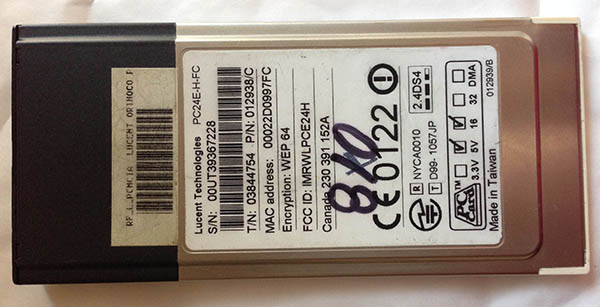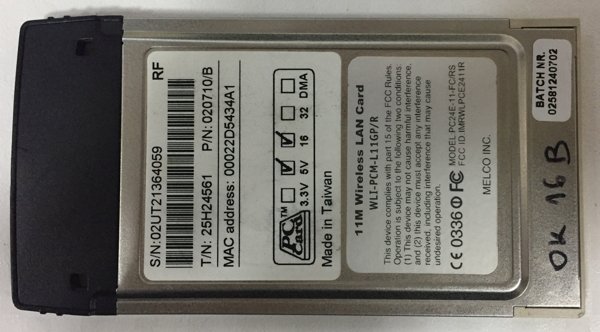WiFi sur Amiga 1200
Il est possible connecter un Amiga 1200 (ou 600) en WiFi, à l'aide d'une carte PCMCIA, directement sur les routeurs des Box modernes. Cerise sur le gâteau, on peut se connecter avec une sécurité WPA2 AES et en DHCP.
Les cartes WiFi compatibles
Les cartes WiFi PCMCIA compatibles avec l'Amiga ont deux caractéristiques communes :
- Elles sont en 16 bits,
- alimentées en 5V,
- et basées sur le chipset PRISM II ou Hermes.
Pour connaitre la liste des cartes compatibles, lisez la page Card compatibility de l'AmigaGuide du pilote Prism2v2 qui donne la liste des marques et des modèles PCMCIA et PCI. Il y a également cette liste provenant des forums Amibay et EAB. Toutes les cartes PCMCIA gèrent la sécurité minimale WEP, mais cette sécurité est une vraie passoire et il vaut mieux se procurer une carte qui gère au moins le WPA TKIP.
Voici quelques modèles pouvant fonctionner sur les Amiga 1200 et 600 :
| Marque | Modèle | Chipset | Sécurité max gérée |
| Allied Telesyn | AT-WCL452 | Hermes (Lucent/Agere) | WPA TKIP |
| Artem | CC-PC-b-H2-STD | Hermes (Lucent/Agere) | WPA TKIP |
| Belkin | F5D6020 Ver 1 | Prism II | WPA2 AES |
| Buffalo | WLI-PCM-L11GP/R | Hermes (Lucent/Agere) | WPA TKIP |
| Cabletron | RoamAbout 802.11 DS | Hermes (Lucent/Agere) | WPA TKIP |
| Compaq | WL110 | Hermes (Lucent/Agere) | WPA TKIP |
| Compex | WL11B+ | Hermes (Lucent/Agere) | WPA TKIP |
| Conceptronic | CON11C CON11CC | Prism II | WPA2 AES |
| Corega | COR-PCCL-11 | Prism II | WPA2 AES |
| D-Link | DWL-660 | Hermes (Lucent/Agere) | WPA TKIP |
| Elsa | AirLancer MC-11 | Hermes (Lucent/Agere) | WPA TKIP |
| Epson | TMW1008 | Prism II | WPA2 AES |
| IBM | 26P8030 | Hermes (Lucent/Agere) | WPA TKIP |
| Linksys | WPC11 v.3 | Prism II | WPA2 AES |
| Longshine | GL2411V1-A | Prism II | WPA2 AES |
| Lucent Tech | Orinoco Bronze Orinoco Gold Orinoco Silver Orinoco WaveLAN/IEEE 802.11(b) | Hermes (Lucent/Agere) | WPA TKIP |
| Microsoft | MN-520 | Prism II | WPA2 AES |
| Netgear | MA401 | Prism II | WPA2 AES |
| Proxim | 8420-WD (Orinoco) 8421-WD (Orinoco) | Hermes (Lucent/Agere) | WPA TKIP |
| SMC | SMC2632W | Hermes (Lucent/Agere) | WPA TKIP |
| Sony | Vaio PCWA-C100 Vaio PCWA-C150S | Hermes (Lucent/Agere) | WPA TKIP |
| Thomson | SpeedTouch 110 | Hermes II | WPA TKIP |
| Z-Com | XI-300 XI-325H+ | Prism II | WPA2 AES |
| Zyxel | ZyAIR B-100 | Prism II | WPA2 AES |
Niveau de sécurité WPA TKIP
Les cartes basées sur le chipset Hermes II peuvent gérer la sécurité WPA TKIP. J'ai testé avec succès ces cartes sur mon fidèle Amiga 1200 :
Une carte venant du kit EasyNet vendu par AmigaKit :
Une carte Orinoco gold venue de Pologne. Au départ, la carte ne gérait que la sécurité WEP. Une simple installation du pilote sur un vieux PC a automatiquement mis à jour le firmware permettant d'accéder à la sécurité WPA TKIP :
Une carte Compaq WL110 envoyée par Sébastien :
Même si ces cartes sont de marques différentes, elles portent toutes le code PC24E-H-FC et sont basées sur le pilote Lucent. Si vous en cherchez une, tapez PC24E-H-FC sur eBay.
Niveau de sécurité WPA2 AES
Les cartes basées sur le chipset Prism II peuvent gérer la sécurité WPA2 AES permettant de se connecter aux routeurs des Box modernes sans baisser la sécurité du WiFi.
J'ai connecté avec succès la Netgear MA401 :
La Linksys WPC11 version 3 :
La Microsoft Wireless Notebook Adapter MN-520 :
Flashage du firmware pour gérer le WPA ou le WPA2
Beaucoup de cartes peuvent être flashée pour accéder à la sécurité WPA TKIP ou WPA2 AES. La procédure de flashage n'est pas identique selon les modèles. L'idéal est d'utiliser un vieux PC portable équipé d'un port PCMCIA sous Windows XP, car la plupart des pilotes sont écrits pour cet OS. La procédure qui va suivre m'a permis de flasher trois cartes basées sur le chipset Prism II : La NETGEAR MA401, la Linksys WPC11 v3 et la Microsoft Wireless Notebook Adapter MN-520.
Installation du pilote
Première étape : installer le pilote de la carte PCMCIA pour qu'elle soit reconnue par Windows. Si la carte n’est pas reconnue, il faudra télécharger le pilote dans la rubrique Support des fabricants ou chercher sur d’autres sites comme driverguide.com. Une fois le pilote installé, on identifie la carte dans le gestionnaire de périphériques :
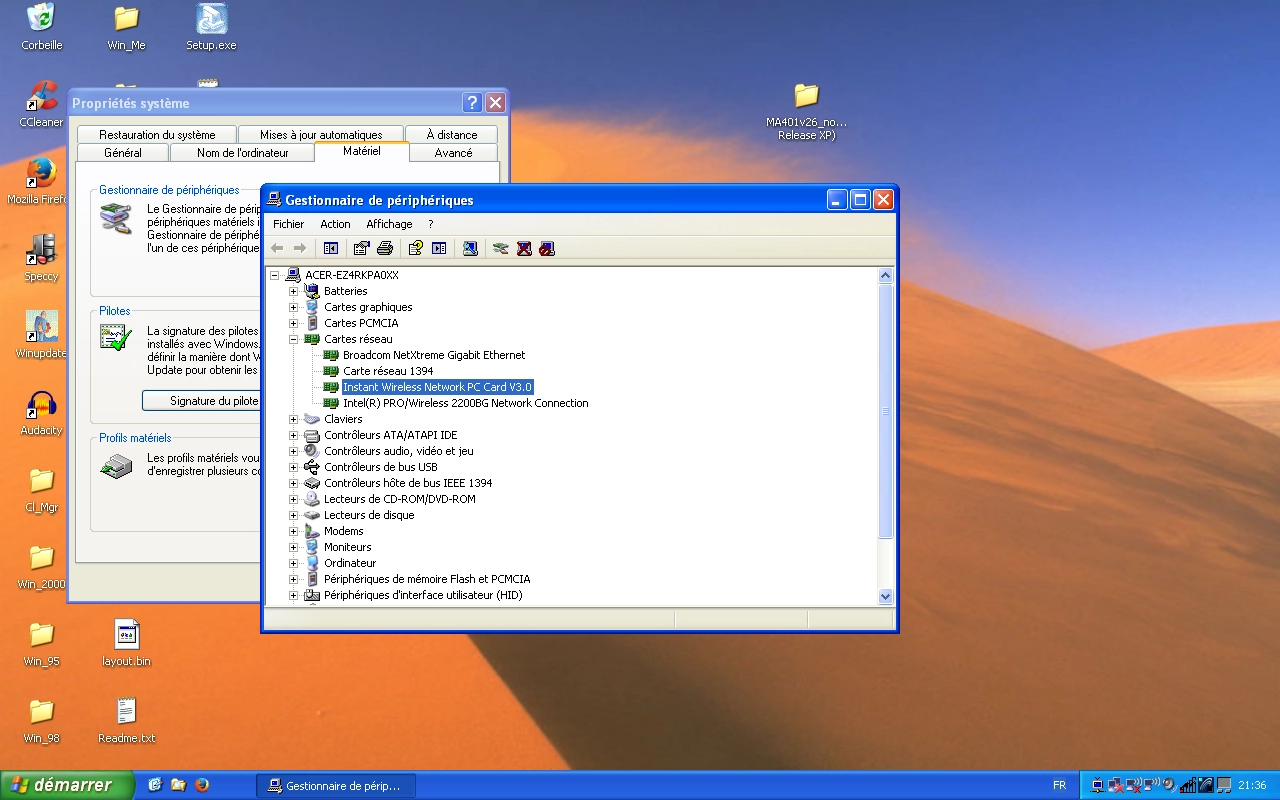
Flashage
Deuxième étape : Flashage avec WinUpdateFlash. Il faudra ensuite ajouter les bons firmwares puis cliquer sur le bouton Update :
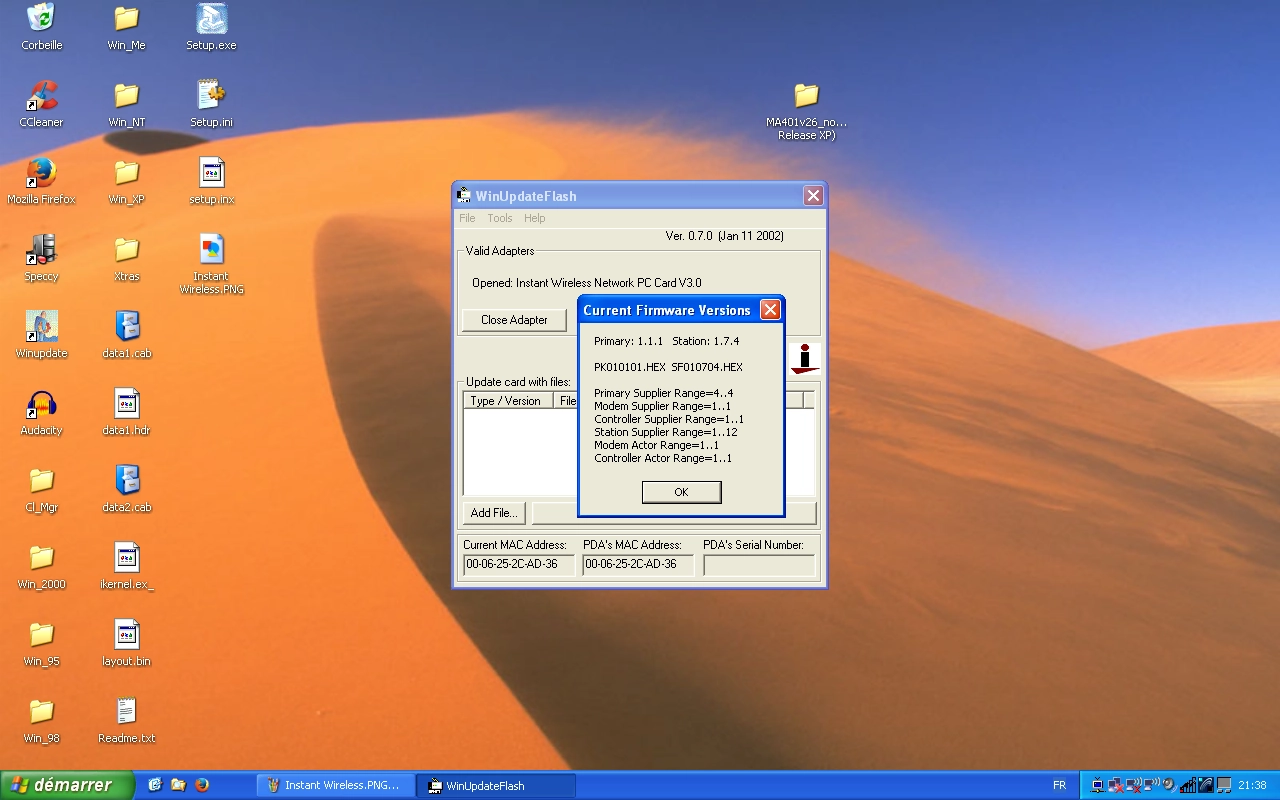
Vidéo montrant le flashage de la NETGEAR MA401
Dans cette vidéo, je montre comment upgrader le firmware d'une carte NETGEAR MA401 afin qu'elle gère le WPA2 AES. Après flashage, j'utilise les paramètres de sécurité standard du routeur de la Freebox Mini4K et l'Amiga 1200 se connecte directement.
Parmi les logiciels utilisés, côté Amiga, j'utilise Prism2v2 contenant la commande WirelessManager. Côté PC, j'utilise l'application WinUpdateFlash avec les firmwares pk010101.hex et sf010704.hex.
Voici les liens des applications et des firmwares utilisés :
- Pilote et utilitaire Prism2V2 : https://aminet.net/driver/net/prism2v2.lha
- Firmware primary : https://junsun.net/linux/intersil-prism/firmware/1.7.4/pk010101.hex
- Firmware station : https://junsun.net/linux/intersil-prism/firmware/1.7.4/sf010704.hex
- WinUpdateFlash : https://junsun.net/linux/intersil-prism/WinUpdate-0-7-0.exe
- Autre serveur contenant des firmwares Prism II :
http://ftp.penguin.cz/pub/users/utx/prism2-firmware/lib/firmware/prism2/
Installation des logiciels
Le pilote Prism2v2
Après avoir branché votre carte, procurez-vous le pilote Prism2v2 sur Aminet : https://aminet.net/driver/net/prism2v2.lha
On lance l'installateur :

On choisit le nom du réseau WiFi auquel on veut se connecter (SSID) :
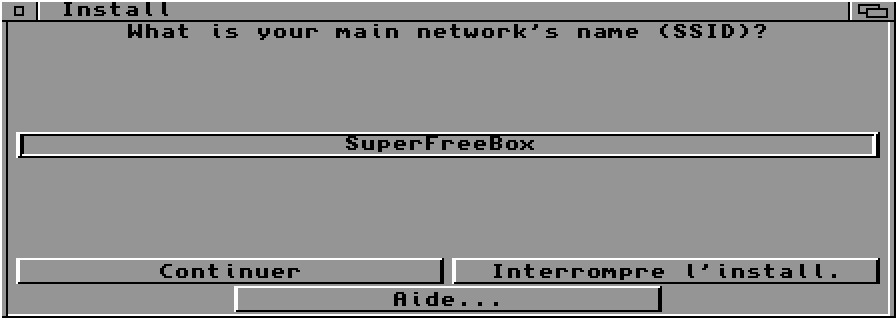
Puis on tape la clé WiFi :
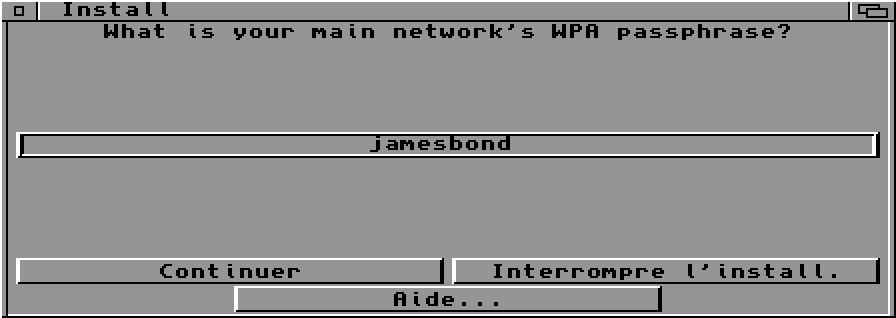
Suite à l'installation du pilote, on pourra lire dans la User-Startup le lancement de la carte WiFi :

Notez la présence d'un fichier nommé wireless.prefs dans ENVARC:Sys qui contient la clé cryptée :

La clé WiFi cryptée est accompagnée de sa version en clair précédée de la marque d'un commentaire #. Je conseille de supprimer cette ligne indiscrète et ne conserver que la partie cryptée comme ci-dessous.

De plus, le chargement de la clé dans son format crypté évite un ralentissement au démarrage de l'Amiga.
Avant de passer au paramétrage de la couche TCP/IP, il nous reste à vérifier si la carte se connecte au routeur.
Vérification de la connexion WiFi
- Dans la User-Startup, identifier la ligne : Run <>NIL: C:WirelessManager prism2.device
- Enlever le <>NIL: pour lire les rapports : Run C:WirelessManager prism2.device
- Redémarrer l'Amiga
Si on obtient un message du style :

alors la carte est bien connectée.
Si vous souhaitez avoir plus d'informations concernant la connexion, on peut ajouter le paramètre VERBOSE à la commande WirelessManager :
Run C:WirelessManager prism2.device VERBOSE
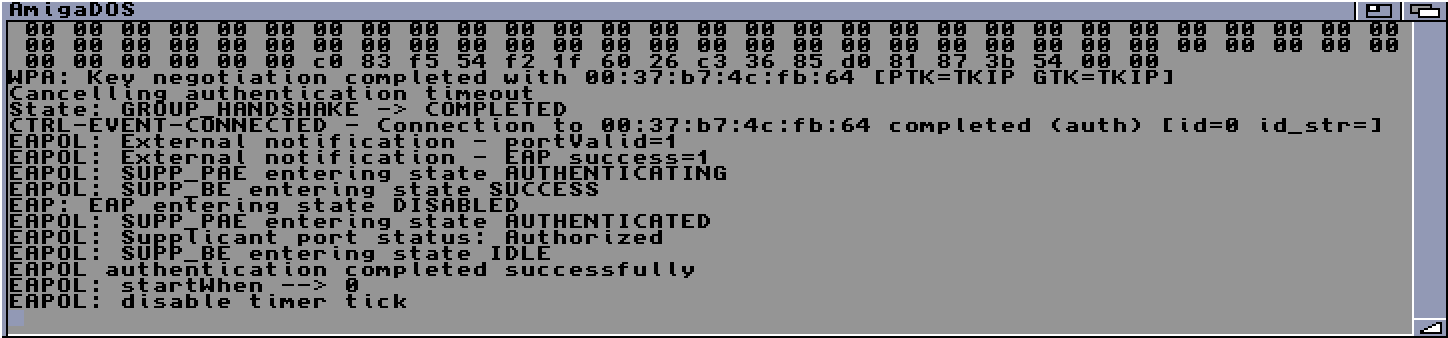
Ce message indique indique également une connexion réussie.
Paramétrage des Box
Il est inutile d'installer un routeur supplémentaire pour faciliter la connexion de l'Amiga. Avant de compliquer votre réseau, je vous conseille plutôt de paramétrer correctement votre Box.
Je commence par le meilleur, à savoir la connexion en WPA 2 AES. C'est le paramétrage par défaut de ma Freebox Mini 4K qui s'appareille avec tous les objets connectés modernes, y compris mon Amiga 1200 et sa carte Linksys WPC11 photographiée plus haut. Pour que mon Amiga se connecte à la Freebox, je n'ai donc quasiment touché à rien, si ce n'est désactiver l'option WPS qui peut ralentir le processus de connexion de WirelessManager.
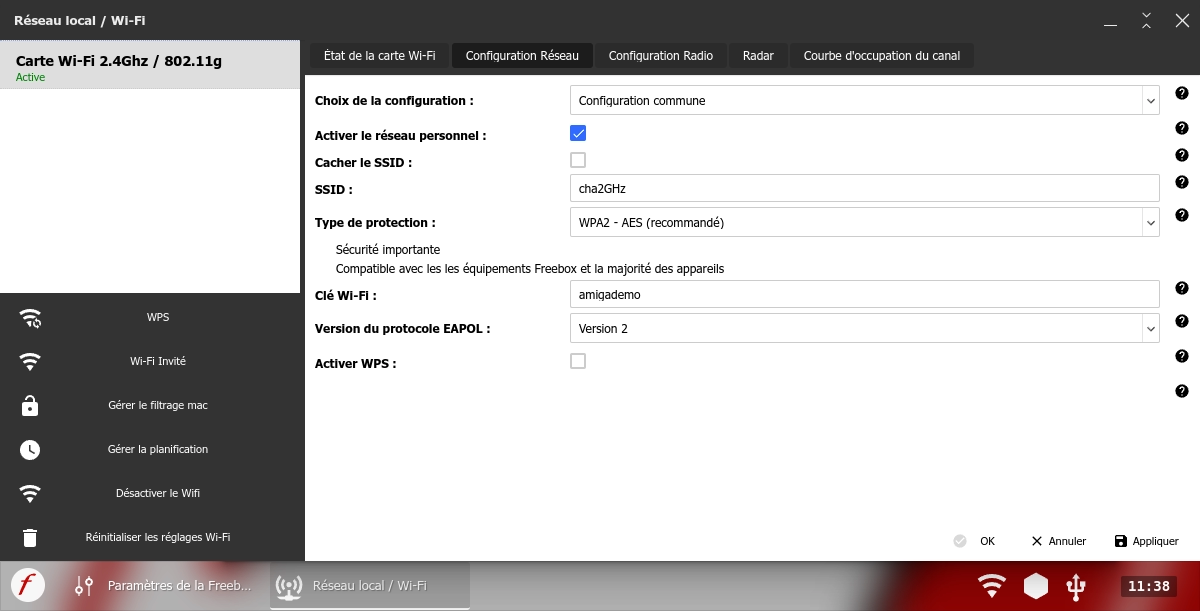
La carte PCMCIA est identifiée comme un ordinateur "Desktop" connecté en 802.11b. L'Amiga est associé dans le routeur en tant que DESKTOP-PALJHIU :

Si votre carte ne gère pas le WPA2 AES, diminuez la protection de votre réseau WiFi en WPA TKIP :
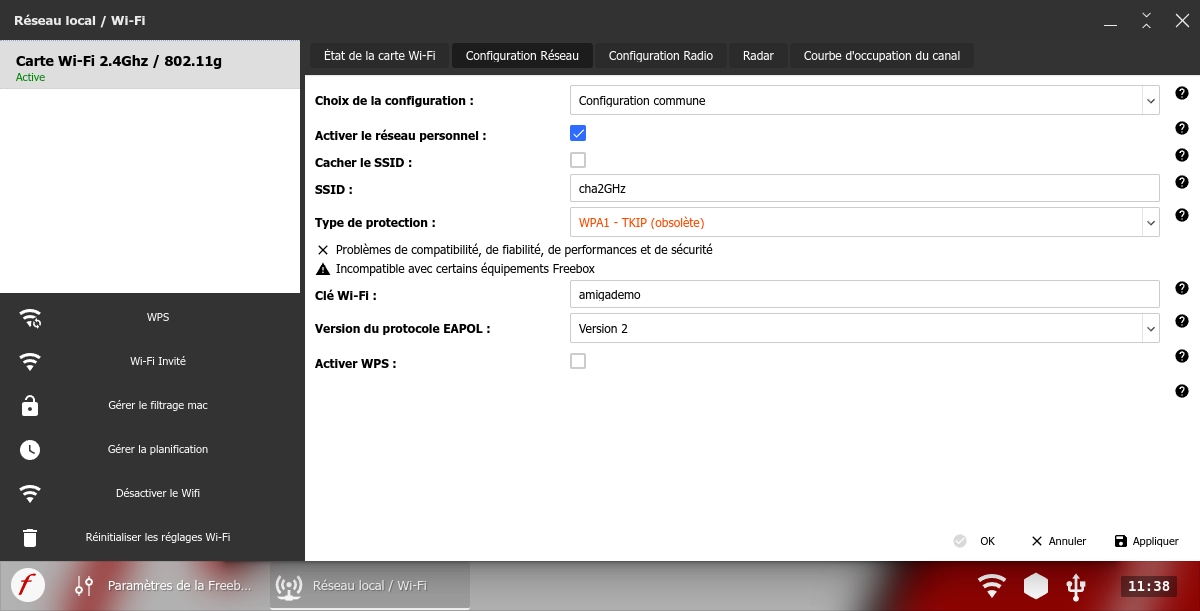
Concernant la Box SFR, voici les paramètres pour une sécurité WiFi WPA TKIP.

Remarque : La protection TKIP + AES signifie que la Box va appliquer le cryptage TKIP ou AES selon les capacités de votre carte WIFI. Dans le cas d'une carte PC24E-H-FC, ce sera TKIP.
Pensez à désactiver l'option WPS qui permet de faciliter la connexion des périphériques WIFI sur la Box. Cette option ralentit considérablement le processus de connexion de l'Amiga. Mettez donc cette option sur inactif :

Blocage de WHDLoad et script de lancement
Lorsque la commande WirelessManager fonctionne, les jeux WHDLoad peuvent se figer après lancement. Une solution est d'exécuter WirelessManager via un script personnalisé qui sera lancé manuellement depuis le Workbench, plutôt que depuis la User-Startup. Si vous voulez jouer à des jeux WHDLoad, un simple reboot de votre Amiga vous déconnectera et résoudra le problème.
Voici le petit script que j’exécute via MenuTools ou ToolsDaemon :

Le script marque une pause de quelques secondes avant d’enchaîner avec Miami, car ma carte WiFi met parfois un peu de temps pour se connecter à la Box. Une fois connecté, j'obtiens ce message :
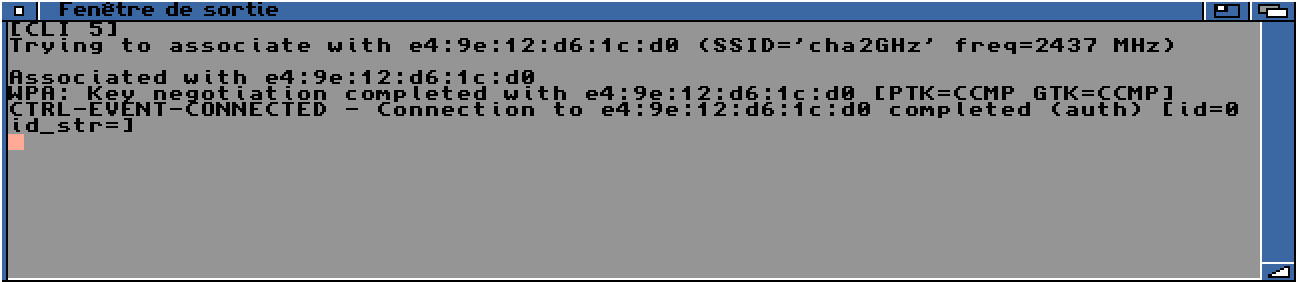
Remarque : Attention à ne pas exécuter WirelessManager deux fois ou votre Amiga plantera régulièrement.
Il est inutile de paramétrer Miami ou toute autre couche TCP/IP si WirelessManager renvoie un message d'échec. Il faut vous acharner sur cette première étape avant de passer à la suite.
Paramétrage de Miami
Après avoir testé le pionnier AmiTCP et le fringuant RoadShow, ma préférence va vers ce bon vieux MiamiDx téléchargeable sur Aminet.
Voici les raisons de mon choix :
- Le paramétrage est facile grâce à une interface graphique agréable, là où AmiTCP et RoadShow proposent d'éditer des fichiers texte à l'ancienne.
- J'apprécie la gestion du DHCP qui attribue automatiquement une IP à l'Amiga, détecte les DNS et la passerelle. Ces fonctionnalités ne sont pas gérées correctement par AmiTCP et RoadShow sur lesquels il faudra fixer les IP et les DNS, ce qui implique d'écrire l'IP en fonction de l'adresse MAC de la carte WiFi dans les paramètres de la Box (routeur). Je note également que RoadShow réclame l'adresse de la passerelle (l'IP du routeur), là où Miami ne demande rien.
Dans l'onglet Hardware, on indique le chemin de prism2.device.
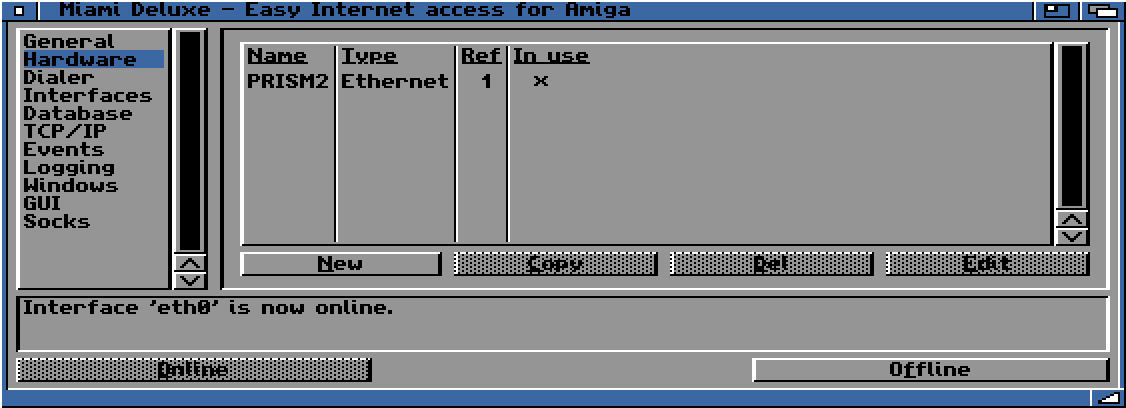
Le device se trouve dans le dossier DEVS:Networks :

Le nom donné à cette connexion se retrouve dans l'onglet Interfaces :
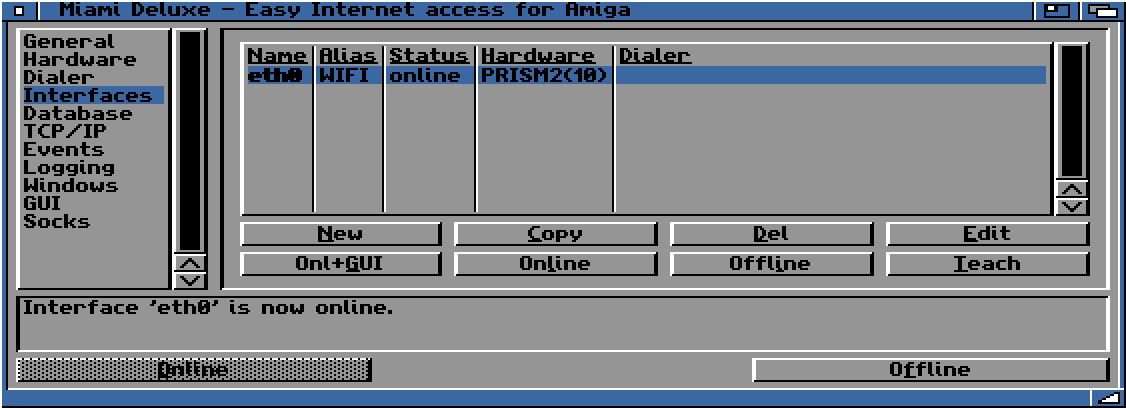
La configuration en DHCP est très pratique, car l'adresse IP de votre Amiga sera attribuée automatiquement. Il est inutile de la fixer :
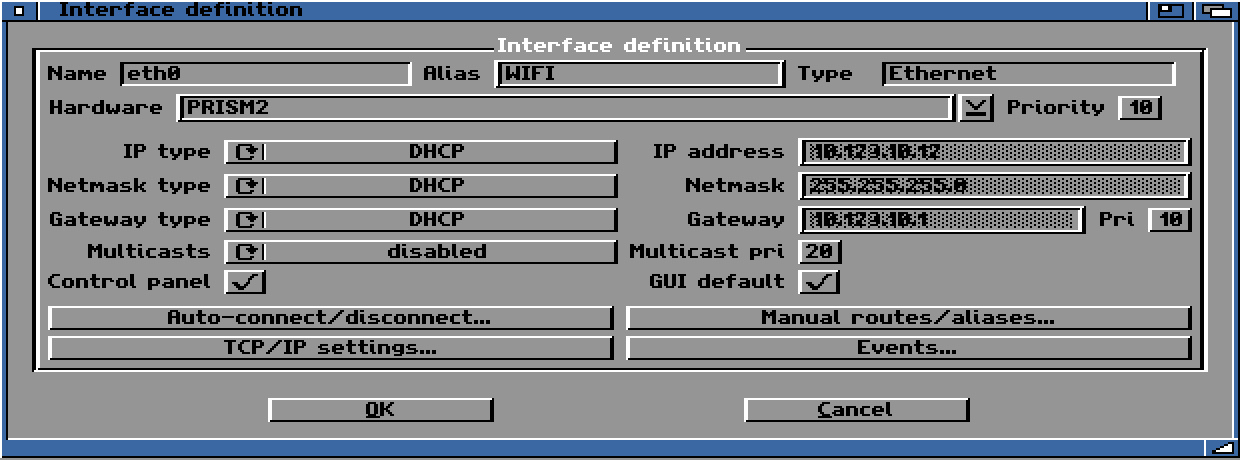
Concernant les réglages TCP/IP, j'ai tout laissé par défaut :
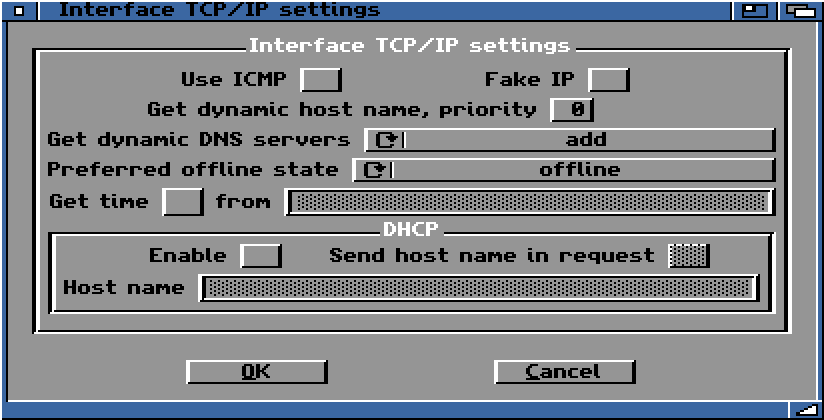
Quelques vidéos de démonstration
Carte PCMCIA EasyNet PC24E-H-FC
Une première vidéo de mon Amiga avec la carte PCMCIA EasyNet pour montrer comment je télécharge et installe une démo WHDLoad. Connexion en WEP.
Carte PCMCIA Oricono Gold PC24E-H-FC
Dans cette deuxième vidéo, je présente quelques uns de mes sites favoris avec IBrowse dont le décodage des images est accéléré par les WarpDatatypes. La carte PCMCIA est une Oricono Gold PC24E-H-FC. La connexion est en WPA TKIP :
Carte PCMCIA Linksys WPC11 v3 connectée à un iPhone
Dans cette troisième vidéo, je partage la connexion avec un iPhone. Le WPA2 AES est obligatoire pour que sa majesté Apple accepte le roturier Commodore. Très pratique pour télécharger des contenus quand j'apporte mon Amiga dans les conventions rétro. La carte PCMCIA est la Linksys WPC11 v3.
Carte PCMCIA Buffalo AirStation
Dans cette quatrième vidéo, je navigue sur des sites HTTPS grâce à AmiSSL. Bien qu'il ne gère pas le langage CSS, IBrowse se débrouille pour lire des contenus, télécharger des démos, des jeux et des applications. Le rendu n'est pas aussi joli que sur Firefox, mais c'est tellement pratique.
Le client FTP AmiFTP permet d'accéder facilement à Aminet et facilite les échanges entre mon PC et l'Amiga. Je montre également, l'IRC avec AmIRC et l'email avec SimpleMail. Pour finir, je montre les navigateurs NetSurf AGA et Voyager. La carte PCMCIA utilisée est la Buffalo AirStation WLI-PCM-L11GP/R qui se connecte en WPA TKIP.
Conclusion
Les cartes PCMCIA WiFi fonctionnent si bien que mon Amiga est désormais autonome pour télécharger des logiciels et parcourir quelques sites Web très utiles. Je suis étonné de voir qu'une machine âgée de 30 ans puisse encore se connecter directement aux Box et même naviguer sur des sites en HTTPS.